Stránka 1 z 1
Řešení problémů při přihlášení do modulu CES
Napsal: 22 lis 2022 17:38
od marekfelt
Pokud se Vám po vyplnění uživatelského jména a hesla objeví chybová hláška viz. screenshot, prosím zkontrolujte nastavení detailu CES - přihlášení uživatele.

- chyba_prihlaseni2.JPG (24.26 KiB) Zobrazeno 220414 x
Zkontrolujte nastavení detailu CES - přihlášení uživatele.
1) Zda zadáváte správné uživatelské jméno a heslo, heslo zobrazíte zaškrtnutím volby "zobrazit"
2) Zda máte zaškrtnuté tlačítko "AD". Pokud ne, zaškrtněte jej.
3) Zda máte vybraného databázového poskytovatele "OraOLEDB.Oracle.1"
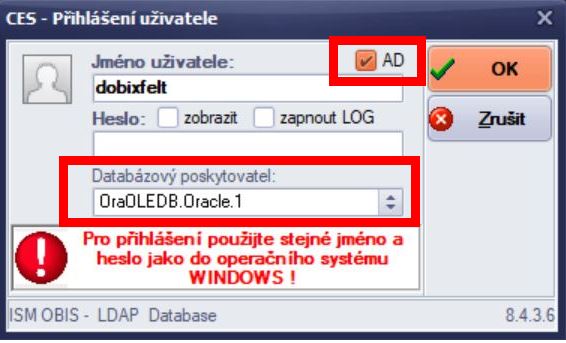
- CES1a.JPG (46.7 KiB) Zobrazeno 220415 x
Pokud máte chybného databázového poskytovatele, stačí rozbalit seznam databázových poskytovatelů viz. screenshot, zvolit volbu "OraOLEDB.Oracle.1" a znovu se přihlásit.

- CES2a.JPG (46.42 KiB) Zobrazeno 220415 x
Re: Řešení problémů při přihlášení do modulu CES
Napsal: 22 lis 2022 17:51
od marekfelt
Pokud se Vám během přihlášení do aplikace CES objeví chyba viz. screenshot, zkuste přehrát soubor DB.INI dle níže uvedeného návodu.
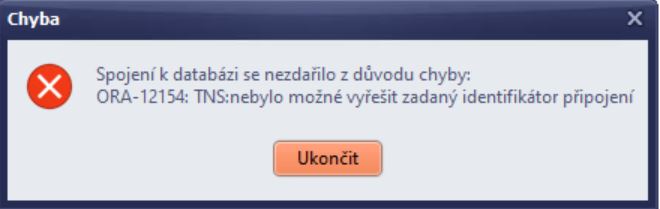
- chyba_prihlaseni.JPG (23.53 KiB) Zobrazeno 220411 x
1) Soubor DB.INI lze stáhnout pod odkazem \\srvOBIS-API01\instalace\CES, zadejte do příkazového řádku uvedený odkaz
2) Označte soubor DB.INI
3) Klikněte pravým tlačítkem myši a zvolte variantu "Kopírovat"
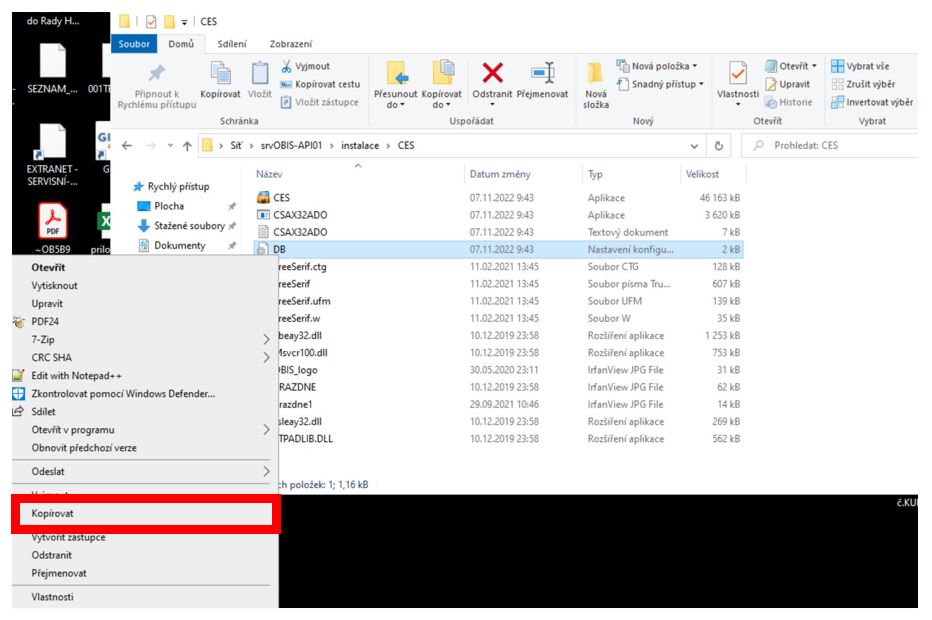
- CES3.JPG (71.71 KiB) Zobrazeno 220410 x
4) Otevřte na svém PC "Tento počítač", otevřte složku C:\ a podsložku OBIS a CES (C:\OBIS\CES)
5) Klikněte pravým tlačítkem myši a zvolte variantu "Vložit"
6) Objeví se detail "Nahradit nebo přeskočit soubory". Zvolte variantu "Nahradit soubor v cíli" a potvrďte dvojklikem levého tlačítka myši.
7) Zkuste se opětovně přihlásit do aplikace CES.
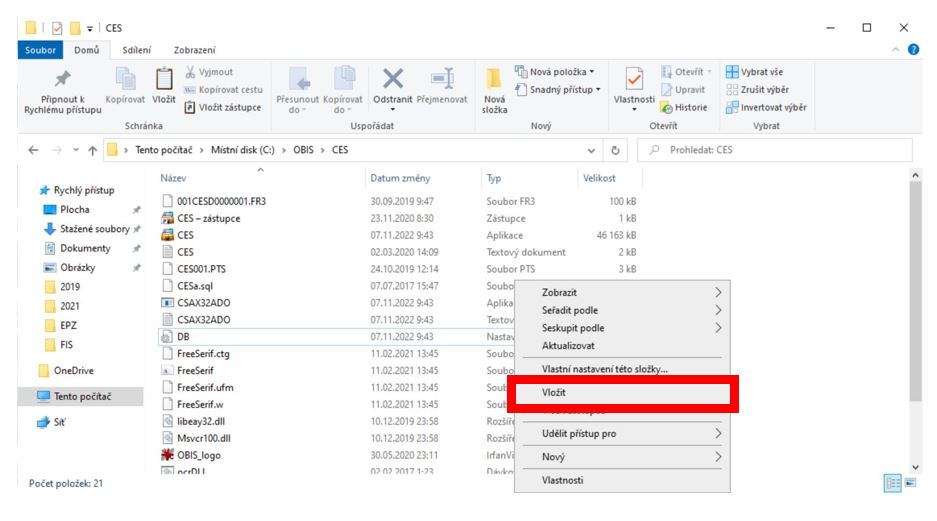
- CES4.JPG (62.27 KiB) Zobrazeno 220409 x
Re: Řešení problémů při přihlášení do modulu CES
Napsal: 22 lis 2022 17:58
od marekfelt
Pokud se Vám během přihlášení do aplikace CES objeví chyba viz. screenshot, zkuste přehrát nebo nahrát soubor CES.EXE dle níže uvedeného návodu.

- cesta_app.JPG (25.69 KiB) Zobrazeno 220407 x
1) Soubor CES.EXE lze stáhnout pod odkazem \\srvOBIS-API01\instalace\CES, zadejte do příkazového řádku uvedený odkaz
2) Označte soubor CES.EXE
3) Klikněte pravým tlačítkem myši a zvolte variantu "Kopírovat"

- CES5.JPG (69.79 KiB) Zobrazeno 220405 x
4) Otevřte na svém PC "Tento počítač", otevřte složku C:\ a podsložku OBIS a CES (C:\OBIS\CES)
5) Klikněte pravým tlačítkem myši a zvolte variantu "Vložit"
6) Objeví-li se detail "Nahradit nebo přeskočit soubory". Zvolte variantu "Nahradit soubor v cíli" a potvrďte dvojklikem levého tlačítka myši.
7) Zkuste se opětovně přihlásit do aplikace CES.
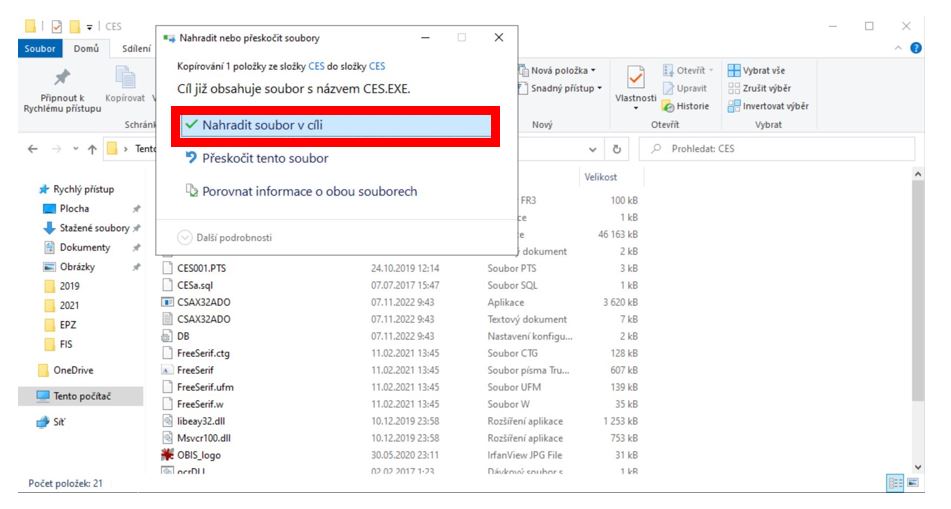
- CES6.JPG (61.97 KiB) Zobrazeno 220405 x